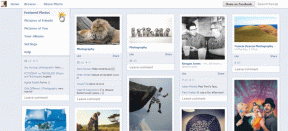あなたが知っておくべき8つの最高のOnePlus8Tのヒントとコツ
その他 / / November 29, 2021
OnePlus 8Tは、多くの新機能を搭載しています。 見事なディスプレイ、優れたカメラ、優れたバッテリー寿命など、非常に魅力的なスマートフォンです。 新しく洗練されたOxygenOS11機能を追加すると、ほぼ完璧な毎日のドライバーを手に入れることができます。

また、OnePlus 8Tのヒントとコツを共有して、それを最大限に活用できるようにすることを楽しみにしています。
それ以上の苦労なしに、始めましょう。
買う。
あなたがそれをつかむために熟考しているならば、OnePlus8T5Gをチェックしてください。
1. 電源オフメニューを元に戻す
さて、1つのことをまっすぐにしましょう-OnePlus8Tの電源メニューは奇妙です。 初めてOnePlus8Tの電源を切ろうとしたとき、Googleアシスタントがどこからともなく飛び出し、私がどのようにやっているのか尋ねました。 はい、OnePlus8Tの電源を切るのは簡単なことではありません。 ありがたいことに、それを行う別の方法があります。
OnePlus 8Tの電源を切るには、電源ボタンと音量大ボタンを同時に押すと、電源メニューがすぐに表示されます。 そして、片手での使用を強調するインターフェースの場合、これは確かに変更を加えません。

ただし、必要に応じてこの煩わしさを取り除き、従来のメニューに戻すことができます。


これを行うには、[設定]> [ボタンとジェスチャー]に移動し、[長押し...]オプションを選択します。 次に、リストから「電源メニュー」を選択するだけです。 はい、後で私に感謝することができます。
2. 常時オンのアンビエントディスプレイをカスタマイズする
常時オンディスプレイは、おそらくOxygenOSで最も待望されている機能の1つである常時オンアンビエントディスプレイです。 そのように サムスンのカウンターパート、電話を起こさなくても画面に情報の一部を表示できます。
有効にするには、[設定]> [ディスプレイ]> [アンビエントディスプレイ]に移動し、[終日]に設定します。


さらに、さらにカスタマイズすることができます。 これを行うには、[設定]に戻り、[カスタマイズ]を選択します。 次に、時計のスタイルをタップすると、まったく新しい時計のコレクションが表示されます。 かっこいいですよね?


興味深いことに、InsightClockと呼ばれる機能がすべてバンドルされています。
ロックを解除した時間 あなたの電話。 電話のロックを解除するたびに、中心線に小さなスペースが残ります。 そして、ギャップの幅はあなたがあなたの電話を使った時間の長さを教えてくれます。クールなヒント:メニューからホライゾンライトの色を変更することもできます。 これを行うには、[アンビエントディスプレイ設定]を下にスクロールして、[ホライゾンライト]をクリックします。
3. スマートに共有
便利なもう1つの新機能は、新しく展開されたクイック共有機能です。 クイックシェアはAndroidと同等です AppleのAirPlayの、そして男の子はそれが素晴らしいです!
写真でもスクリーンショットでも、これらの画像をすばやくすばやく共有できるようになりました。 たとえば、スクリーンショットを撮ったとします。 [共有]ボタンをタップするだけで、すぐにオプションが表示されます。


初めての場合は、デバイス名とともに[デバイスの可視性]オプションが表示されます。 メニューから[オンにする]を選択します。
これで、レシーバーで[Nearby Share]が有効になっている場合、メニューに表示されます。 [同意する]をクリックするだけで、転送は数秒で完了します。
ガイディングテックについても
4. 新しいSMSアプリにこんにちは
OnePlus 8Tの新しいメッセージアプリがUIをオーバーホールしたことをご存知ですか? はい、長い間失われたメッセージを検索する必要はありません。
TruecallerやSMSオーガナイザーのように(を参照) 最高のMicrosoftSMSオーガナイザーのヒントとコツ)、メッセージアプリにも重要な情報がすぐに表示されるようになりました。 トランザクションメッセージとプロモーションメッセージを他のメッセージから分離するためのビジュアルカードが上部にあります。


ただし、ビジュアルカードが気に入らない場合は、[設定]から無効にすることができます。 これを行うには、上部の3ドットメニューをタップして[設定]を選択します。 次に、ビジュアルカードのスイッチを切り替えれば、準備は完了です。
5. ダークモードのタイミングをカスタマイズする
ダークモードは、新しいOnePlus電話のもう1つの優れた機能です。 私のように日中のダークモードが好きではない人は、そのスケジュールを設定できます。 このようにして、都合の良い時間にダークテーマに切り替えることができます。
これを行うには、ディスプレイ設定に移動し、ダークモードをタップしてすべてのオプションを表示します。 日の出のタイミングを選択するか、好みのカスタムタイミングを入力することができます。


興味深いことに、あなたもできます アプリにダークモードを強制する それはまだそれをサポートしていません。 知らない人のために、この機能は当初OnePlusLabsメニューにありました。
6. フォーカストラッキングを有効にする
OnePlusカメラにフォーカストラッキング機能が搭載されたのは時期尚早でした。 ご存知の方もいらっしゃると思いますが、SamsungにはSamsung GalaxyS8と同様の機能が搭載されていました。 アクティブフォーカストラッキングを使用すると、ペットなどの動く物体に継続的に焦点を合わせることができます。 当然のことながら、それはあなたに休息を与えます ぼやけた焦点の合っていない画像. 彼らが言うように、瞬間は二度と戻ってこない。
OnePlus8Tのフォーカストラッキングモードも同様です。 有効にすると、選択した被写体に焦点を合わせ続けることもできます。


有効にするには、カメラアプリを開き、[設定]をタップします。 リストからフォーカストラッキングを選択すれば、それだけです。
ガイディングテックについても
7. 禅ゾーン
OnePlus 8Tはまた、Zenモードモードに5つの新しいテーマをもたらします。 はい、 電話の時間を短縮することが重要です これまで以上に、OnePlusは、ソーシャルメディアやYouTubeに夢中にならないように、落ち着いたビジュアルを見るように誘惑します。
それらを確認するには、[クイック設定]メニューをプルダウンし、メニューから[Zenモード]を選択します。


左にスワイプして、異なるテーマを切り替えます。 気に入ったものを選んだら、Let'sGoをクリックします。
ねえ、すでにあなたの電話を置いてください!
クールなヒント:最大120分の期間を選択できます。 さて、それ自体が本当の挑戦になるでしょう?
ガイディングテックについても
8. クイック起動を有効にする
あなたがショートカットを愛する人なら、OnePlus8Tはあなたに何かクールなことをさせてくれます。 新しいスマートフォンを使用すると、指紋スキャナーからお気に入りのアプリに直接アクセスできます。
あなたがする必要があるのは、指紋スキャナーをもう少し長く押し続けることです。 電話のロックが解除されると、ショートカットメニューがすぐに表示されます。


この機能を有効にするには、[設定]> [ユーティリティ]> [クイック起動]に移動し、スイッチを切り替えます。 最良の部分は、選択したアプリを使用できることです。 これを行うには、メニューから[クイック起動設定]を選択します。
ゲームスタート!
これらはあなたのonePlus体験を後押しする注目すべきヒントとコツのいくつかでした。 上記とは別に、指紋アイコンの変更や新しいOnePlus Sansフォントの変更など、多くのカスタマイズオプションを確認することもできます。 さらに重要なことに、すべてをチェックすることを忘れないでください カメラアプリのエキサイティングな機能、マクロ、フィルター、スマート機能など。
次は: 新しいOnePLus8Tに対応するために、Jabra Elite 75tワイヤレスイヤホンを購入する必要がありますか? 次の記事を読んで、新しいSamsung Galaxy BudsLiveとどのように重なるかを確認してください。